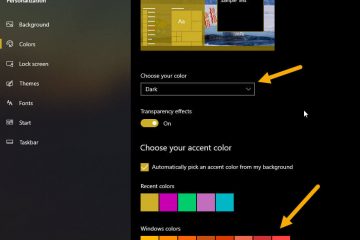Si votre horloge Windows 11 affiche le mauvais moment, votre fuseau horaire peut être défini mal. Cela peut se produire après avoir voyagé, en utilisant un VPN ou en cas de synchronisation échoue. Utilisez les étapes ci-dessous pour modifier votre fuseau horaire rapidement-automatiquement ou manuellement-et résoudre les problèmes courants.
1) Modifier le fuseau horaire via les paramètres
Appuyez sur win + i Pour ouvrir Paramètres . Accédez à heure et langue → date et heure .
Astuce: si l’horloge ne se rafraîchit pas immédiatement, bascule Réglez le temps automatiquement off et de retour.
2) Changer le fuseau horaire via le panneau de configuration (héritage)
Appuyez sur win + r , type Control, appuyez sur Entrez . Ouvrez horloge et région → date et heure . Cliquez sur Modifier le fuseau horaire… , sélectionnez la bonne zone, cliquez sur ok .
3) Ajuster l’heure d’été (DST)
dans Paramètres → Temps et langage → Date et heure , Activez Ajuster pour l’heure d’éténuation de la lumière du jour . Si votre région n’utilise pas de DST, éteignez cette option.
4) Le dépannage
Les options sont grisées: Une politique de travail/école ou des contrôles parentaux peuvent restreindre les changements. Le temps est toujours mal avec la zone correcte: dans date et heure , cliquez sur synchroniser maintenant sous Paramètres supplémentaires . VPN Modifiez votre fuseau horaire: Débranchez le VPN ou désactivez le fuseau horaire réglé automatiquement .
Résumé rapide